Nagrywanie ekranu to natywna funkcja systemu iOS, która towarzyszy użytkownikom iPhone’ów i iPad’ów juz od kilku lat. Jednak w raz z nowymi modelami iUrządzeń procedura nagrywania ekranu nieco się zmienia. Poniższa instrukcja opisuje jak nagrać ekran wraz z dźwiękiem lub bez na iPhonie 12 lub iPhone SE 2020.
Dzięki wbudowanej w system iOS opcji nagrywania ekranu, można tworzyć filmy ukazujące to, co dzieje się na ekranie iPhone’a lub iPad’a. Filmy mogą zawierać dźwięk z aplikacji (przydatne na przykład podczas nagrywania przebiegu gier) lub dźwięk zarejestrowany mikrofonem iPhone’a (przydatne podczas nagrywania różnych samouczków). Ponadto niektóre aplikacje na iOS przygotowane przez firmy trzecie obsługują udostępnianie ekranu, której to funkcji można używać do bezpośredniej transmisji tego, co dzieje się na ekranie do aplikacji.
Ograniczenia związane z nagrywaniem ekranu na iOS
Nie wszystko, co jest wyświetlane na ekranie iPhone’a można nagrać. Ze względu na ochronę praw autorskich i zabezpieczenie przed piractwem nie można nagrywać materiałów z aplikacji do przesyłania strumieniowego typu Netflix, HBO i tym podobne. Analogicznie może nie być dostępne nagrywanie dźwięku w przypadku niektórych aplikacji do streamingu muzyki lub gier.
System iOS nie można na zmianę parametrów nagrywanego filmu. Rozdzielczość,jakość filmu czy ilośc klatek na sekundę to parametry ustawione na stałe. Oczywiście po nagraniu film można dowolnie edytować czy przycinać choćby w systemowej aplikacji Zdjęcia.
Jak nagrywać ekran na iPhonie 12 lub iPhonie SE 2020
Krok 1 – dodanie przycisku nagrywania do centrum sterownia
Nagrywanie ekranu można uruchomić przyciskiem w centrum sterownia. Jednak przycisk nagrywania ekranu nie jest domyślnym elementem centrum sterowania. Dlatego aby móc nagrywać ekran, trzeba najpierw ręcznie dodać przycisk nagrywanie do centrum sterownia. Jest to operacja jednorazowa i nie trzeba jej wykonywać za każdy razem przed nagrywaniem ekranu.
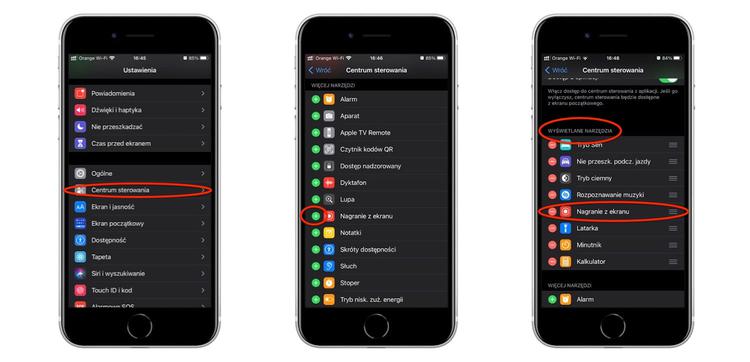
Jak dodać przycisk nagrywania ekranu do centrum sterowania?
Aby dodać przycisk nagrywania ekranu do centrum sterowania iOS uruchom aplikację Ustawienia, a następnie wybierz Centrum sterowania. Potem przewiń ekran do sekcji Więcej narzędzi. Na liście narzędzi odszukaj przycisk nagrywania ekranu, i wciśnij zielony przycisk +, widoczny z jego lewej strony. Przycisk nagrywanie ekranu pojawi się na liście Wyświetlane narzędzia, co znaczy, że został dodany do centrum sterowania.
Pamiętaj: możesz zmienić układ przycisków w centrum sterowania. Aby to zrobić przejdź do listy Wyświetlane narzędzia, a następnie przeciągnij wybrany element w żądane miejsce za pomocą ikonki z trzeba kreskami. A aby usunąć przycisk nagrywania ekranu z centrum sterowania przesuń po nim palcem w lewo i kliknij Usuń.
Krok 2 – nagrywanie ekranu
Nagrywanie ekranu z dźwiękiem wewnętrznym*
Na początek otwórz centrum sterowania. Aby otworzyć centrum sterowania w iPhonie z Face ID przesuń palcem w dół poczynając od prawego górnego rogu. Jeśli masz iPhone’a z Touch ID przesuń palcem w górę poczynając od dolnej krawędzi ekranu. Następnie dotknij ikony nagrywanie ekranu. Nagrywanie rozpocznie się pod upływie trzech sekund, o czym będzie informował stoper widoczny na przycisku nagrywania.
Na czas nagrywania ekranu, w zależności od modelu iPhone’a, górna belka zmieni kolor na czerwony albo w miejsce zegara pojawi się czerwona ikonka nagrywania.
* jest to nagrywanie z dźwiękiem wewnętrznym czyli z dźwiękiem z aplikacji
Nagrywanie ekranu z dźwiękiem z mikrofonu
Uruchom nagrywanie według instrukcji opisanej powyżej. Gdy nagrywanie się rozpocznie, wciśnij i przytrzymaj ikonę nagrywania ekranu do momentu aż wyświetli się menu. Wtedy wciśnij ikonę mikrofonu. Od tej chwili do nagrania dołączone zostaną dźwięki rejestrowane przez mikrofon iPhone’a.
Jeśli korzystasz z iPhone’a 12 lub innego modelu z Face ID, nagrywanie dźwięku możesz włączyć w alternatywny sposób. W tym celu wciśnij i przytrzymaj ikonę nagrywania widoczną u góry ekranu do aż wyświetli się menu. Wtedy wciśnij ikonę mikrofonu.
Jak zatrzymać nagrywanie ekranu
Aby zatrzymać nagrywanie ekranu, otwórz centrum sterowania i ponownie kliknij przycisk nagrywania ekranu. Możesz też na chwilę wcisnąć i przytrzymać czerwoną belkę u góry ekranu lub ikonkę nagrywania i w konie dialogowym wybrać Zatrzymaj nagrywanie.


![Aplikacje i Gry na iOS za darmo. Promocje, obniżki, przeceny [27.12.2021] Aplikacje i Gry na iOS za darmo. Promocje, obniżki, przeceny [27.12.2021]](https://website-google-hk.oss-cn-hongkong.aliyuncs.com/article-website/google/2021/12/31/661e1a9d1bdfffaecac65b0350aa0db5.webp?x-oss-process=image/auto-orient,1/quality,q_70/format,jpeg)